Sony DSC-R1: Прямая печать изображений при помощи PictBridge-совместимого принтера
Прямая печать изображений при помощи PictBridge-совместимого принтера: Sony DSC-R1
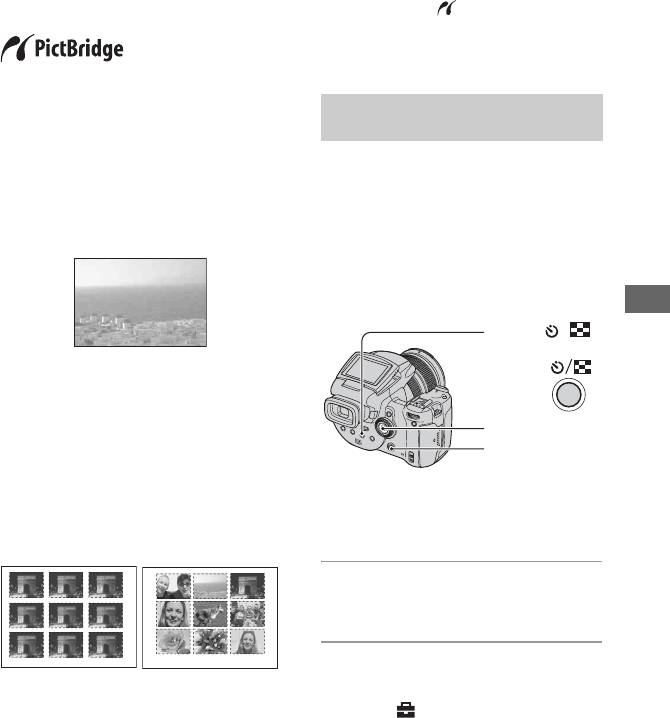
Прямая печать изображений при помощи
PictBridge-совместимого принтера
Даже если Вы не имеете
• Количество изображений, которые могут
компьютера, Вы можете выполнить
быть напечатаны в виде индексного
печать изображений, снятых при
изображения, отличается в зависимости
от принтера.
помощи Вашего фотоаппарата,
путем подсоединения фотоаппарата
• Вы не можете выполнить печать файлов
данных RAW.
непосредственно к PictBridge-
• Если индикатор мигает на экране
совместимому принтеру.
фотоаппарата в течение примерно пяти
секунд (уведомление об ошибке),
проверьте подсоединенный принтер.
• Основой “PictBridge” является стандарт
CIPA. (CIPA: Camera & Imaging Products
Association)
Этап 1: Подготовка
фотоаппарата
В режиме одиночного
Подготовьте фотоаппарат для его
изображения
подсоединения к принтеру с
Вы можете выполнить печать
помощью кабеля USB. При
одиночного изображения на
подсоединении фотоаппарата к
печатном листе.
принтеру, который распознается при
опции [Подсоед USB] установленной
в положение [Авто], этап 1 (действия
пунктов 1 - 4) не нужны.
Печать фотоснимков
Кнопка /
В индексном режиме
Вы можете выполнить печать
Мульти-
нескольких изображений
селектор
уменьшенного размера на печатном
Кнопка MENU
листе. Вы можете выполнить печать
комплекта одинаковых изображений
• Рекомендуется использовать сетевой
(1) или различных изображений
адаптер переменного тока для
(2).
предотвращения выключения питания в
процессе выполнения печати.
12
1 Нажмите кнопку MENU для
отображения меню.
2 Переместите мульти-селектор
• Функция индексной печати может быть
в направлении B для выбора
не предусмотрена в зависимости от
опции (Установка).
принтера.
113
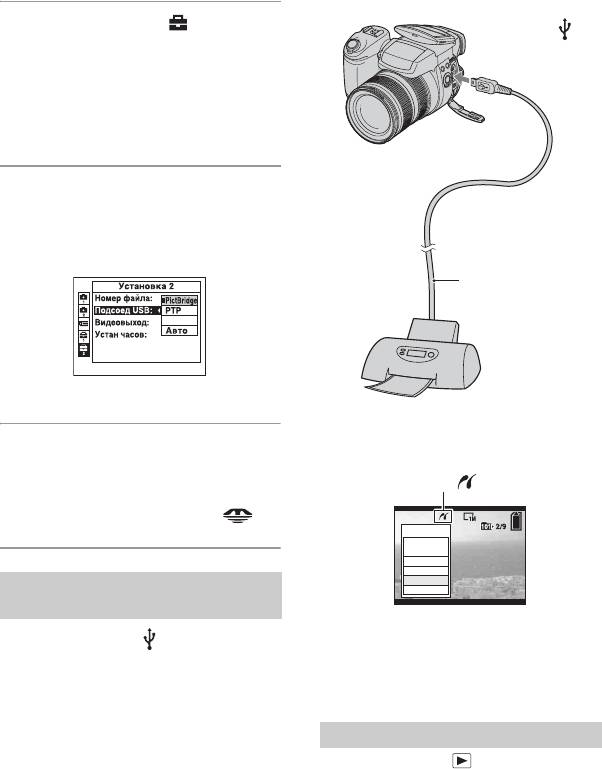
3 Выберите опцию [ ]
2
2 К гнезду
(Установка 2), перемещая в
(USB)
направлении V, затем выберите
опцию [Подсоед USB],
перемещая в направлении v/V/
B.
4 Выберите опцию [PictBridge],
перемещая в направлении B/v,
затем нажмите мульти-
селектор в центре.
Кабель USB
(прилагается)
1 К гнезду
Mass Storage
USB
Режим USB установлен.
Включите питание Вашего
фотоаппарата и принтера.
5 Вставьте носитель
После выполнения
информации с записанными
подсоединения появится
индикатор .
изображениями.
• Используйте переключатель /CF
для выбора носителя информации.
Печатать
Все
в папке
Изобр DPOF
Выбор
Это изобр
Этап 2: Подсоединение
Отмена
фотоаппарата к принтеру
Фотоаппарат установлен в режим
Соедините гнездо (USB) на
воспроизведения, после чего на
Вашем фотоаппарате с гнездом USB
экране появляется изображение и
на принтере с помощью
меню печати.
прилагаемого кабеля USB.
Этап 3: Печать
Нажатие кнопки не требуется,
меню печати появится, когда Вы
завершите этап 2.
114
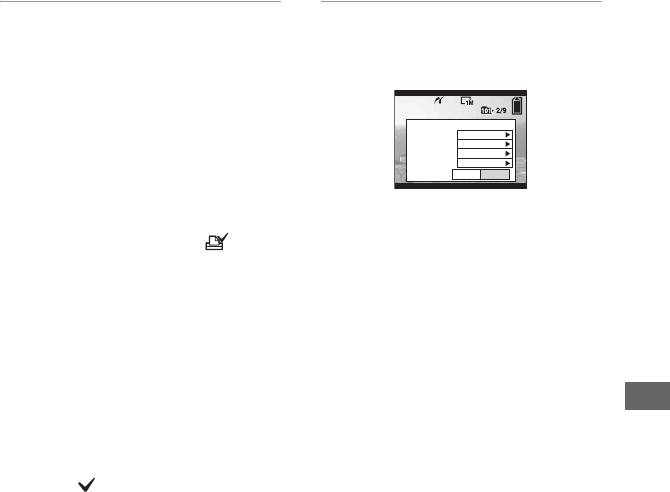
1 Выберите нужный метод
2 Выберите настройки печати,
печати, перемещая мульти-
перемещая в направлении v/V/
селектор в направлении v/V, а
b/B.
затем нажмите мульти-
селектор в центре.
Печатать
[Все в папке]
Индекс
Выкл
Размер
По умолчанию
Дата
Выкл
Для печати всех изображений в
Количество
1
папке.
ДАВыход
[Изобр DPOF]
Выполняется печать всех
[Индекс]
изображений с метками
Выберите положение [Вкл] для
(Команда печати) (стр. 118)
выполнения печати в виде
независимо от отображаемого
индексного изображения.
изображения.
[Размер]
[Выбор]
Выберите размер печатного листа.
Выбираются изображения и
[Дата]
выполняется печать всех
Выберите положение [Дата/
выбранных изображений.
Время] или [Дата] для вставления
1Выберите изображение, печать
даты и времени на изображения.
которого Вы хотите выполнить,
Печать фотоснимков
• Если Вы выберете положение [Дата],
перемещая в направлении b/B, а
дата будет вставлена в выбранной Вам
затем нажмите мульти-селектор в
последовательности (
t пункт 2 в
центре.
инструкции “Для ознакомления в
Знак появится на выбранном
первую очередь”). Данная функция
изображении.
может быть не предусмотрена в
• Для выбора других изображений
зависимости от принтера.
повторите данную процедуру.
[Количество]
2Выберите опцию [Печатать],
Если опция [Индекс] установлена
перемещая в направлении V, а
в положение [Выкл]:
затем нажмите мульти-селектор в
центре.
Выберите количество листов
изображения, печать которого Вы
[Это изобр]
хотите выполнить. Изображение
Выполняется печать
будет напечатано как одиночное
отображаемого изображения.
изображение.
• Если Вы выберите опцию [Это изобр]
и установите опцию [Индекс] в
положение [Вкл] при выполнении
действий пункта 2, Вы сможете
напечатать комплект одинаковых
изображений в виде индексного
изображения.
115
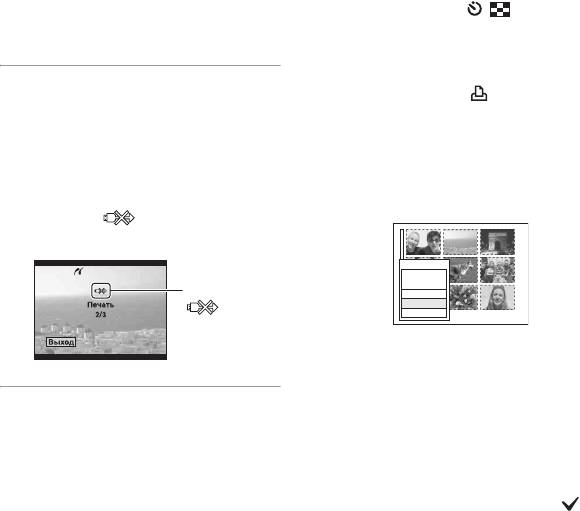
Если опция [Индекс] установлена
Для печати изображений на
в положение [Вкл]:
индексном экране
Выберите количество комплектов
Выполните действия подразделов
изображений, печать которых Вы
“Этап 1: Подготовка фотоаппарата”
хотите выполнить в виде
(стр. 113) и “Этап 2: Подсоединение
индексного изображения. Если Вы
фотоаппарата к принтеру” (стр. 114),
выберете опцию [Это изобр] при
а затем продолжайте выполнять
выполнении действий пункта 1,
следующие действия.
выберите количество одинаковых
Когда Вы подсоедините
изображений, печать которых Вы
фотоаппарат к принтеру, появится
хотите выполнить друг возле друга
меню печати. Выберите опцию
на листе в виде индексного
[Отмена] для выключения меню
изображения.
печати, а затем продолжайте
• Указанное количество изображений
следующим образом.
может не помещаться полностью на
1 Нажмите кнопку / (Индекс).
один лист, в зависимости от
Появится индексный экран.
количества изображений.
2 Нажмите кнопку MENU для
отображения меню.
3 Выберите опцию [ДА],
3 Выберите опцию [ ] (Печатать),
перемещая в направлении V/B,
перемещая в направлении B, а затем
нажмите мульти-селектор в центре.
затем нажмите мульти-
селектор в центре.
4 Выберите нужный метод печати,
перемещая в направлении v/V, а
Изображение напечатано.
затем нажмите мульти-селектор в
• Не отсоединяйте кабель USB, пока
центре.
индикатор (Не отсоединяйте
кабель USB) отображается на экране.
Печатать
Все
в папке
Индикатор
Изобр DPOF
Выбор
Отмена
[Выбор]
Выбираются изображения и
выполняется печать всех выбранных
изображений.
Для печати других
Выберите изображение, печать
изображений
которого Вы хотите выполнить,
После выполнения действий пункта
перемещая в направлении v/V/b/B,
3 выберите опцию [Выбор] и нужное
затем нажмите мульти-селектор в
изображение, перемещая в
центре для отображения метки .
направлении v/V, а затем выполните
(Повторите эту процедуру для
действия, начиная с пункта 1.
выбора других изображений.) Затем
нажмите кнопку MENU.
116
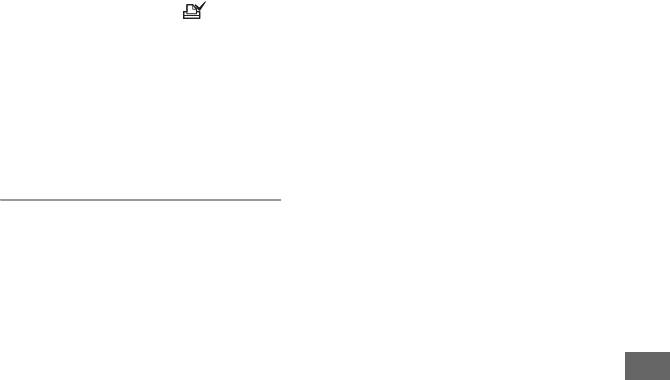
[Изобр DPOF]
Выполняется печать всех
изображений с меткой (Команда
печати) независимо от
отображаемого изображения.
[Все в папке]
Для печати всех изображений в
папке.
5 Выполните действия пунктов 2 и 3
подраздела “Этап 3: Печать”
(стр. 114).
Печать фотоснимков
117
Оглавление
- Примечания по использованию Вашего фотоаппарата
- Для полного использования цифрового фотоаппарата
- Оглавление
- Основные методы для получения лучших изображений
- Обозначение частей
- Индикаторы на экране
- Изменение экранной индикации
- Количество фотоснимков
- Срок службы батареи и количество изображений, которые можно записать/просмотреть
- Последовательность действий при эксплуатации
- Основные операции
- Согласование функций съемки с условиями фотосъемки
- Настройка экспозиции
- Настройка фокусировки
- Вспышка
- Настройка цвета
- Непрерывная съемка
- Съемка в режиме RAW
- Компоновка Вашего фотоснимка
- Установка режима монитора
- Меню съемки
- Меню просмотра
- Фотоаппарат 1
- Фотоаппарат 2
- Средство Memory Stick
- Средство карты CF
- Установка 1
- Установка 2
- Получение удовольствия от Вашего компьютера с системой Windows
- Копирование изображений на Ваш компьютер
- Просмотр файлов изображений, сохраненных на компьютере с помощью Вашего фотоаппарата
- Использование прилагаемого программного обеспечения
- Использование Вашего компьютера Macintosh
- Как выполнить печать фотоснимков
- Прямая печать изображений при помощи PictBridge-совместимого принтера
- Печать в фотоателье
- Просмотр изображений на экране телевизора
- Устранение неисправностей
- Предупреждающие индикаторы и сообщения
- О карте памяти “Memory Stick”
- О карте Microdrive
- О батарейном блоке “InfoLITHIUM”
- Меры предосторожности
- Технические характеристики
- Таблица для быстрой справки при съемке
- Алфавитный указатель



